EFO設定の項目の折りたたみ機能について
項目の折りたたみ機能について
折りたたみ機能に設定した項目は回答画面で非表示となり、ボタンをクリックすると表示されます。
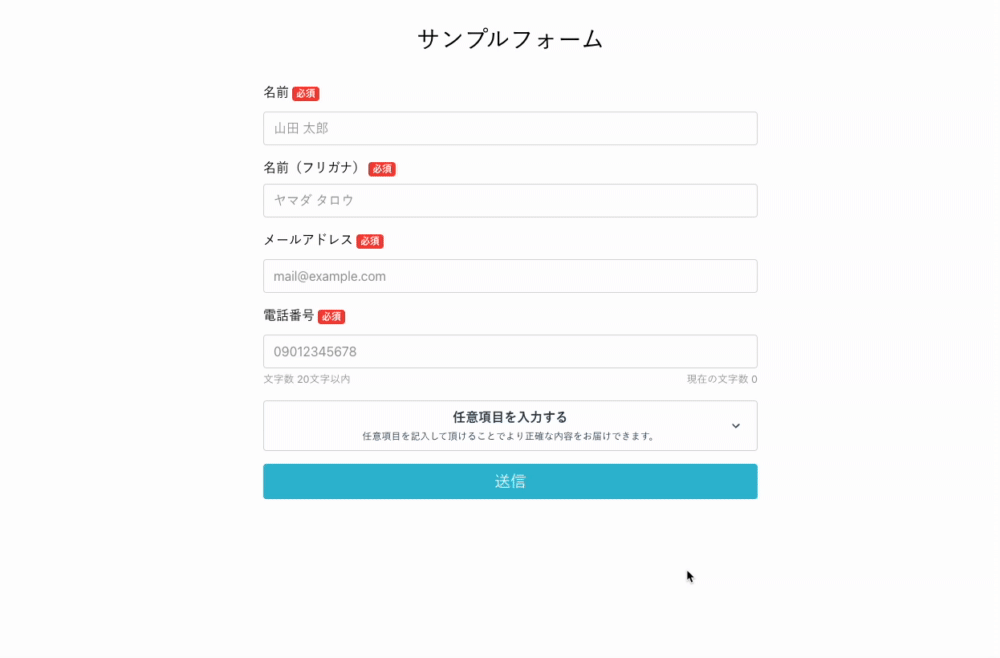
設定するメリット
フォーム内の項目数が多いと、入力に手間を感じて離脱してしまうユーザーが一定います。
表示する項目を最小限にすることで、入力の手間が減り、離脱の低下に繋がります。
注意点
- 必須項目を折りたたみ部分に入れることは非推奨です(離脱率が上がる可能性があります)。
- レイアウト「ステップ」ではご利用いただけません。
- 折りたたみ項目はフォームの最下部に表示されます、位置の変更はできません。
EFO設定画面への遷移方法
設定方法
- フォームの設定タブ「入力支援機能」から、「項目の折りたたみ表示」を選択し、「機能オン・オフ」でONにする
- 「折りたたむ項目を選択する」ボタンをクリックする
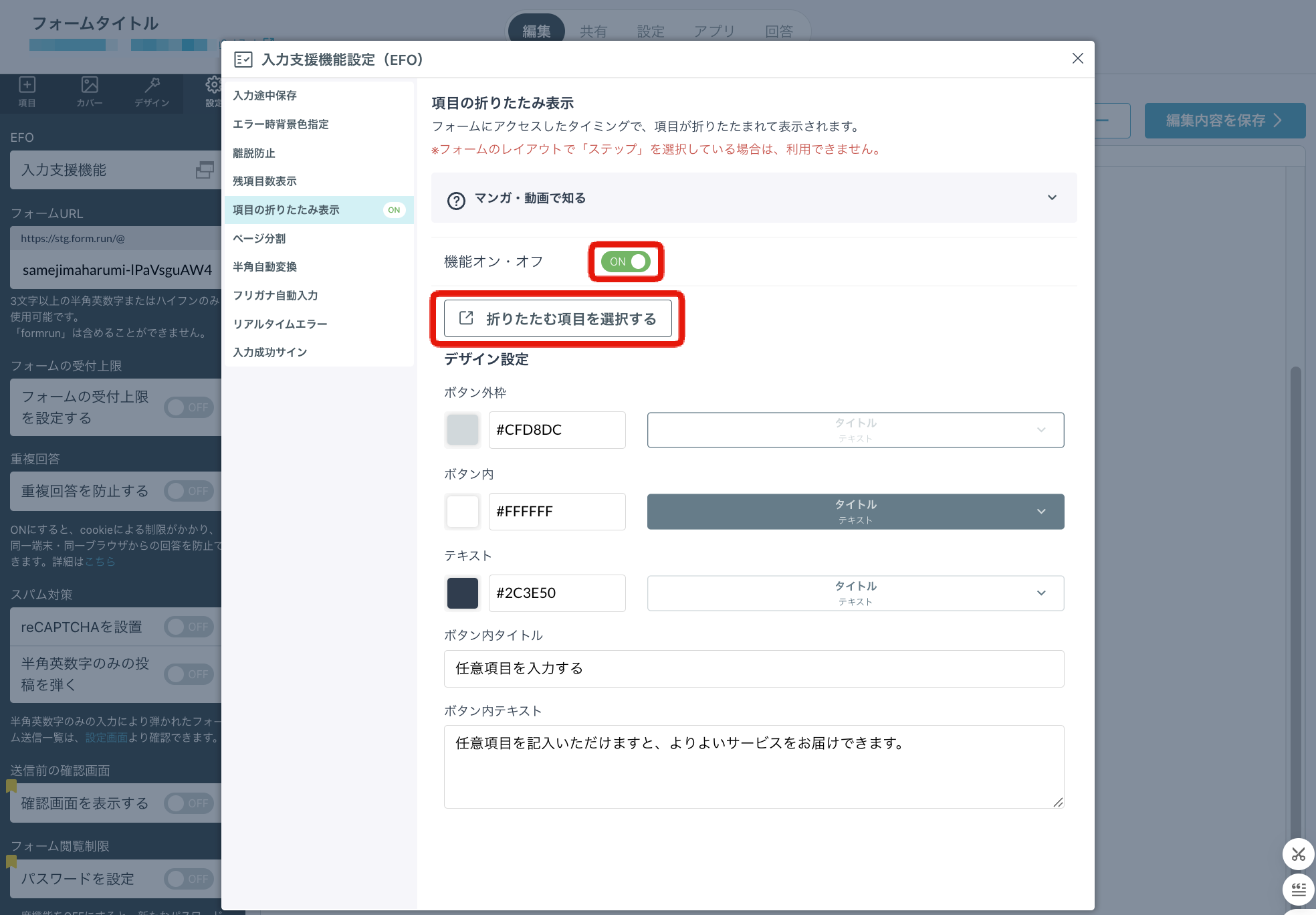
- 折りたたみボタンがフォーム内に設置されるので、非表示にしたい項目を折りたたみボタンの下に設置する
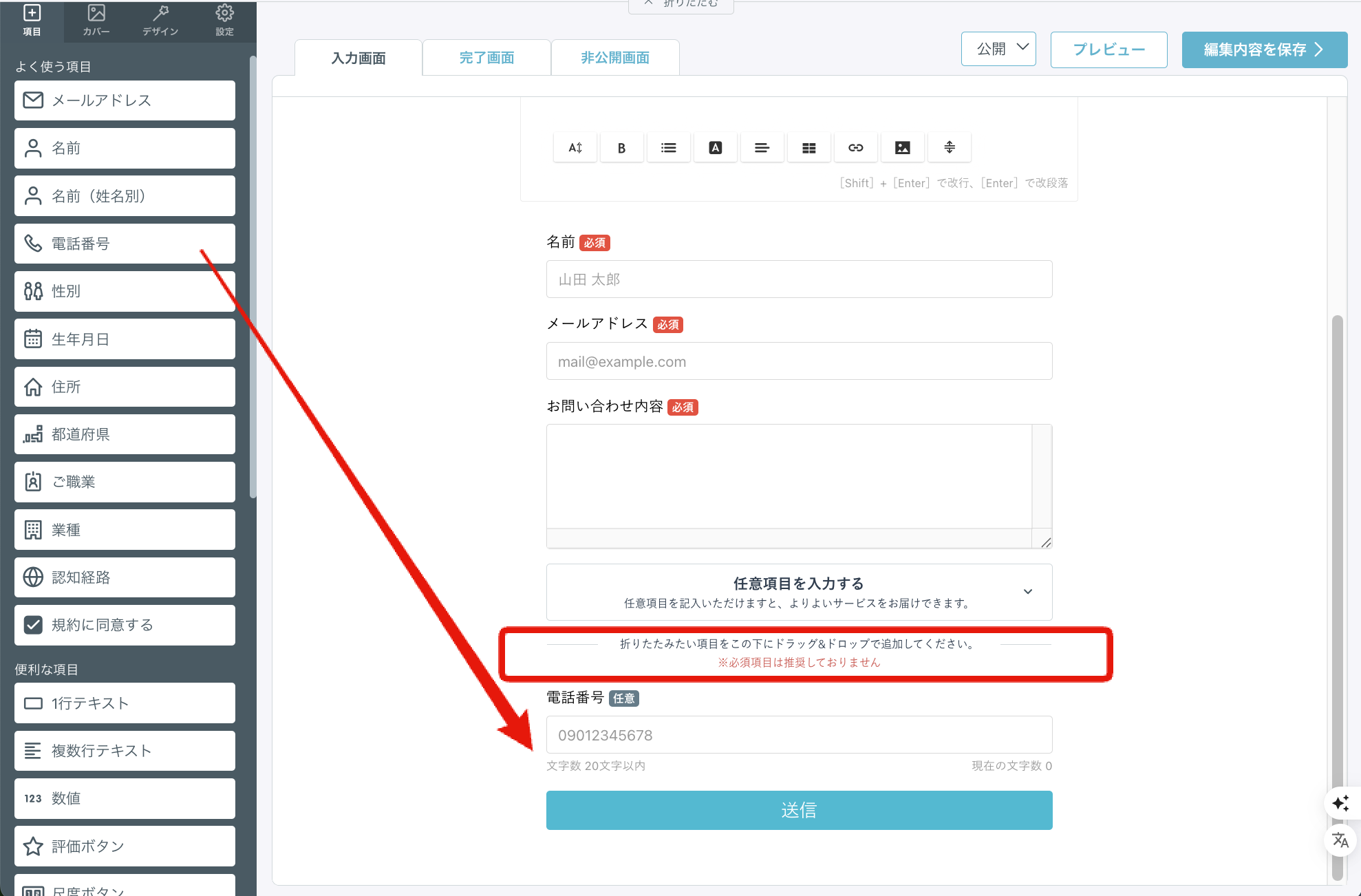
- デザイン設定で折りたたみボタン・テキストの色や、タイトル・テキストを指定する
デザイン設定で変更できる箇所
デザイン設定では、以下の部分を変更できます。
- ボタン外枠の色の変更
- ボタン内部の色の変更
- ボタン内タイトル・テキストの文字色の変更
※「ボタン内タイトル」と「ボタン内テキスト」の文字色を別の色に設定はできません。
- ボタン内タイトルの文言
- ボタン内テキストの文言
【設定画面】
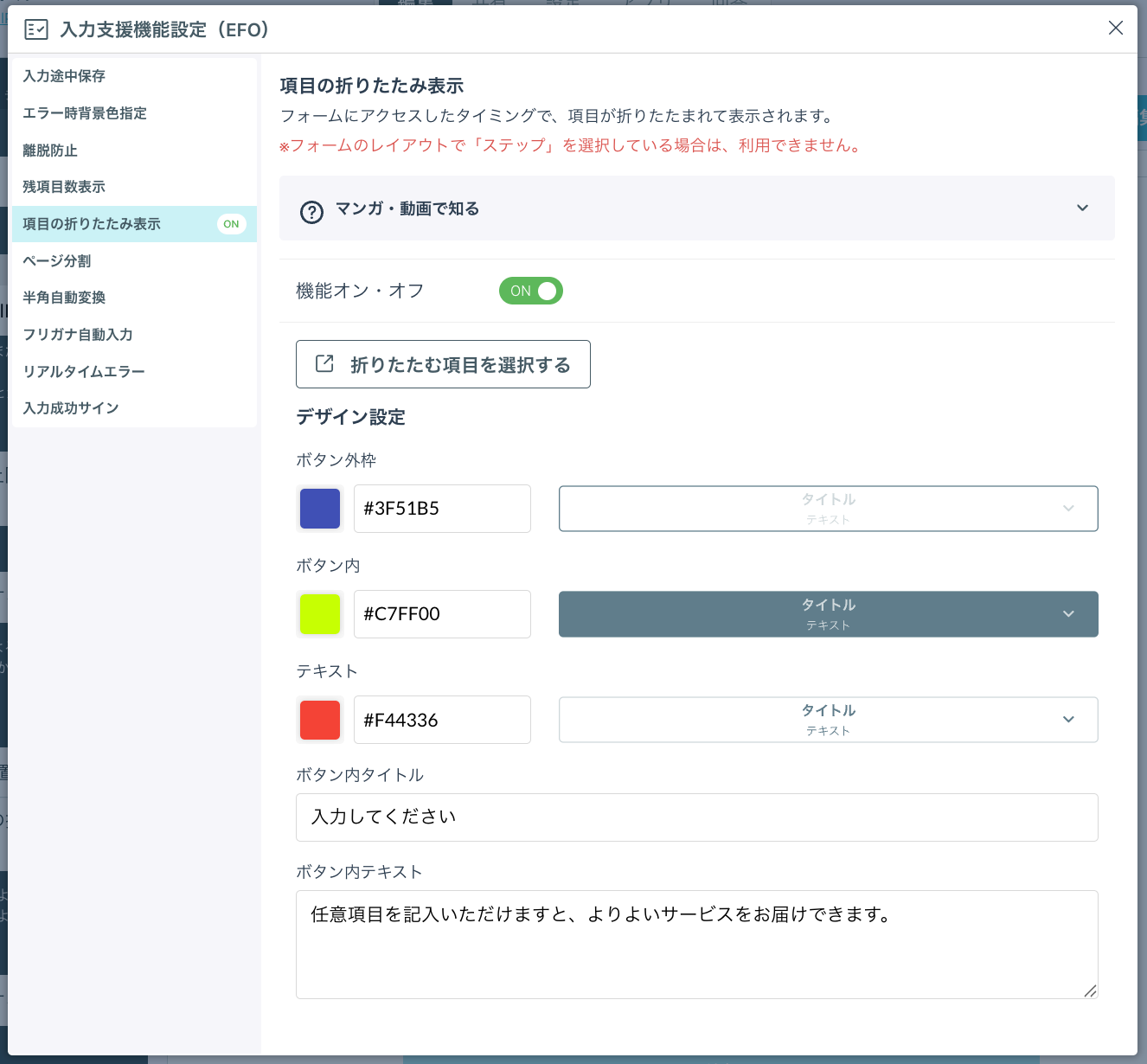
↓
【フォームでの見え方】
